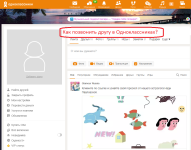
Bagaimana cara membuat dan menjawab panggilan panggilan dan video di teman sekelas di komputer, laptop, tablet, telepon? Cara mengunduh dan mengkonfigurasi panggilan aplikasi dan panggilan video di odnoklassniki: instruksi. Panggilan di teman sekelas: dibayar atau tidak?
Baca artikel untuk mengetahui cara menelepon video ke teman di Odnoklassniki.
Beberapa tahun yang lalu, Skype sedang keajaiban. Jadi tidak biasa berbicara dengan seseorang di internet, dan bahkan melihatnya di monitor komputernya.
- Sekarang fitur panggilan video tersedia di hampir setiap jejaring sosial.
- DI Odnoklassniki. Anda juga dapat memanggil teman dan pada saat yang sama melihat lawan bicara. Tetapi tidak semua pengguna dapat melakukannya.
- Apakah saya perlu mengunduh aplikasi khusus? Cara membuat panggilan video masuk Odnoklassniki. Dan apakah perlu membayarnya? Ini dan pertanyaan lain Anda akan menemukan jawaban dalam artikel kami.
Cara Mengunduh dan Mengkonfigurasi Panggilan Aplikasi dan Panggilan Video di Teman Sekelas: Instruksi
Anda masih belum memiliki akun di jejaring sosial ini? Baca baca artikel di situs web kamiCara mendaftar di Odnoklassniki. Cepat dan sederhana. Formulir Pendaftaran terletak di halaman ini.
- Jika pengguna jejaring sosial Odnoklassniki. Saya tidak pernah menelepon panggilan video, dia berpikir bahwa perlu untuk secara khusus menetapkan beberapa program untuk mengimplementasikan fitur ini.
- Tetapi ini bukan masalahnya, fungsi panggilan dan panggilan video tersedia tanpa menginstal aplikasi apa pun.
- Anda hanya perlu mengatur versi terbaru Adobe Flesh Player.
Bagaimana cara mengunduh dan mengkonfigurasi aplikasi ini untuk melakukan panggilan dan panggilan video di teman sekelas? Petunjuk:
Pergi ke situs web resmi Adobe Flesh Player untuk tautan ini. Di sebelah kiri menu drop-down, pilih OS dan versi. Lalu klik " Unduh.».
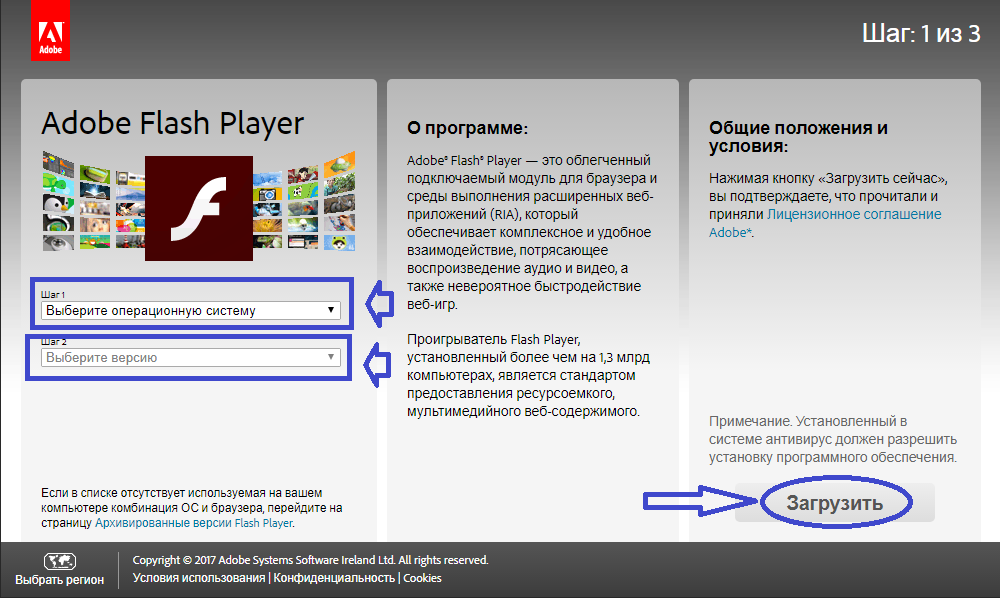
Cara Mengunduh dan Mengkonfigurasi Panggilan Aplikasi dan Panggilan Video di Teman Sekelas: Instruksi
Sekarang buka folder Unduhan dan klik pada program instalasi dua kali. Di banyak browser, ikon program ini ditampilkan di sebelah folder unduhan.
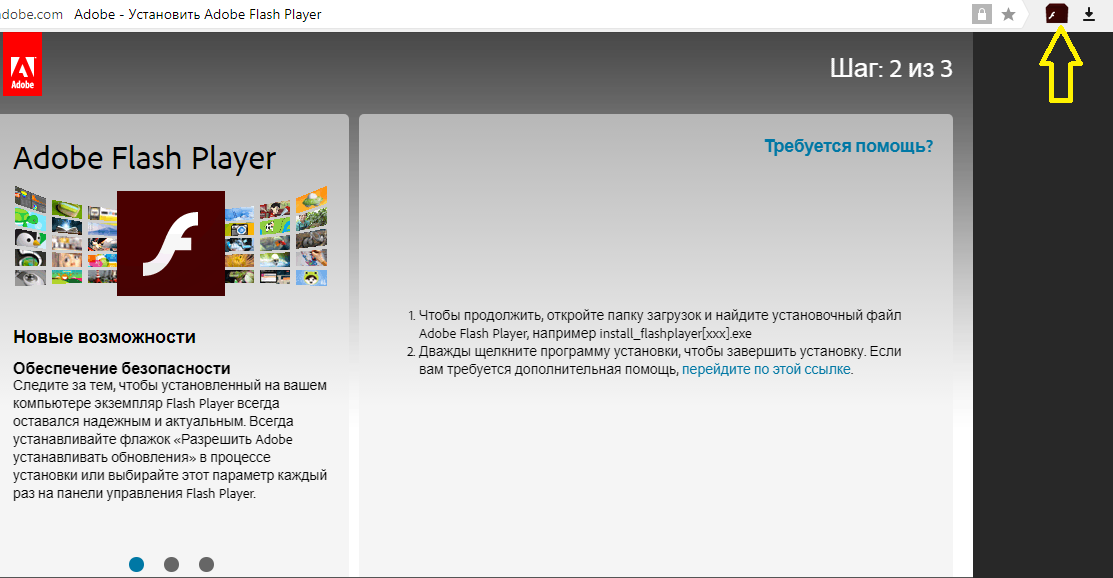
Setelah itu, sebuah jendela mungkin muncul meminta semua aplikasi, program, dan browser yang terbuka. Buat semua yang Anda butuhkan dan klik " Memproses».
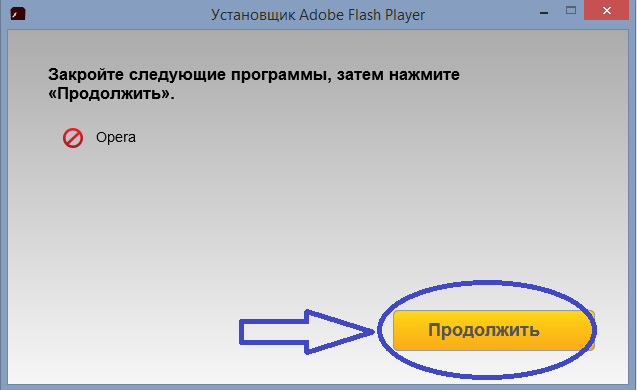
Cara mengunduh dan mengkonfigurasi panggilan aplikasi dan panggilan video di odnoklassniki: Tutup semua program dan aplikasi yang terbuka
Program ini akan menetapkan dengan cepat. Sekarang Anda dapat menelepon teman-teman Anda. Perlu dicatat bahwa tanpa program ini tidak mungkin untuk menonton video di Odnoklassniki.. Oleh karena itu, pemain Adobe Flesh direkomendasikan segera setelah mendaftar di jejaring sosial jika Anda ingin memiliki akses ke semua file, seperti pengguna lain.
Bagaimana cara membuat dan menjawab panggilan panggilan dan video di teman sekelas di komputer, laptop, tablet, telepon?
Anda digunakan untuk berkomunikasi dengan teman-teman di teman sekelas menggunakan pesan, tetapi sekarang ingin melakukan panggilan video? Jika Anda menginstal pemutar versi terbaru, sekarang fitur panggilan video tersedia. Bagaimana cara membuat dan menjawab panggilan panggilan dan video di teman sekelas di komputer, laptop, tablet, telepon? Petunjuk:
Pergi ke halaman pesan tempat Anda biasanya berkorespondensi dengan yang lain. Di atas, dekat fotonya, ada ikon panggilan. Klik itu.
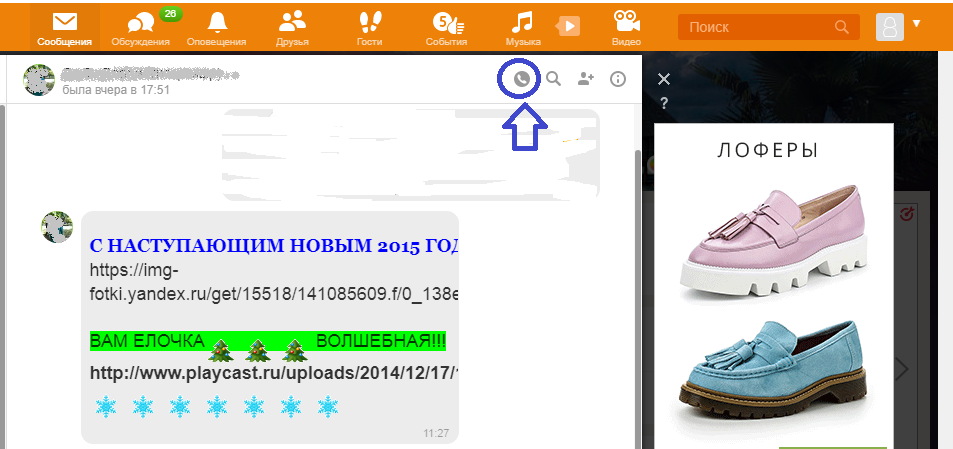
Bagaimana cara membuat dan menjawab panggilan panggilan dan video di teman sekelas di komputer, laptop, tablet, telepon?
Setelah itu, sebuah jendela akan muncul di mana Anda akan melihat lawan bicara. Anda hanya perlu menunggu sampai teman Anda menjawab panggilan. Jika tidak ada di jaringan, Anda dapat merekam pesan untuknya, dan ketika dia pergi ke jejaring sosial, ia akan dapat mendengarkannya.
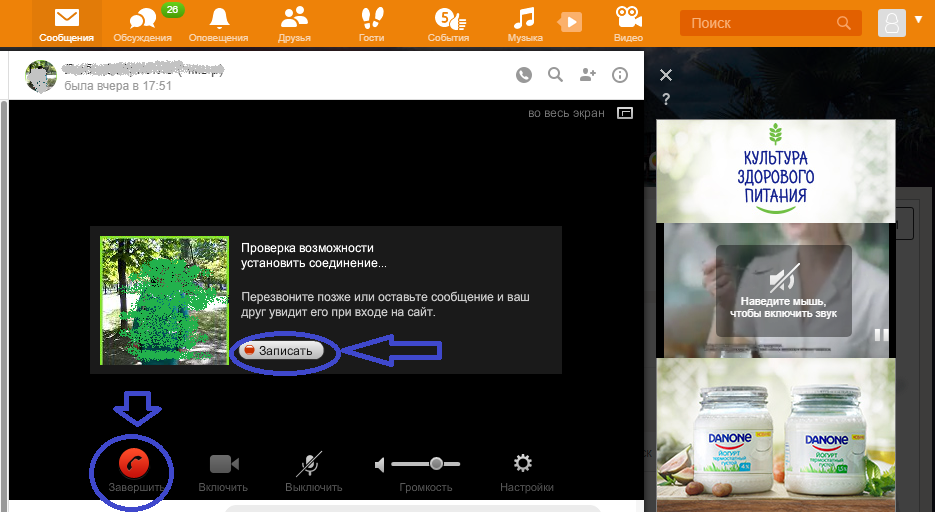
Bagaimana cara membuat dan menjawab panggilan panggilan dan video di teman sekelas di komputer, laptop?
Jika Anda tidak ingin merekam pesan, dan memutuskan untuk menelepon kembali ketika seorang teman muncul di jaringan, lalu klik tabung merah dengan prasasti " Lengkap».
Penting: Sebelum menelepon, periksa apakah kamera diaktifkan dan suara dihidupkan, jika tidak, lawan bicara Anda tidak akan melihat atau mendengar Anda.
Setelah menginstal pemain, Anda akan memiliki jendela dengan pengaturan Adobe Flesh Player. Periksa kutu yang berlawanan " Mengizinkan"Dan" Ingat».
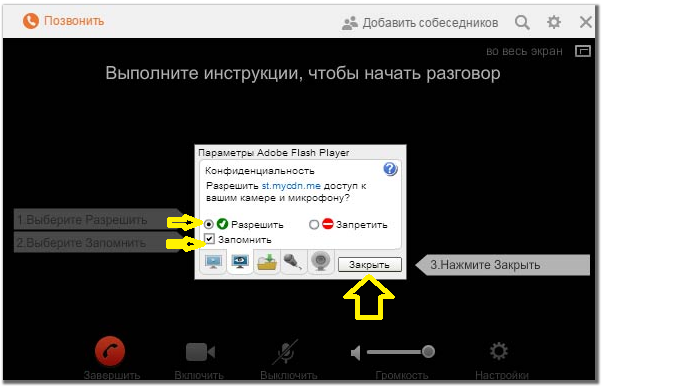
Cara Membuat dan Menjawab Panggilan Panggilan dan Video di teman sekelas di komputer: Klik Izinkan dan Ingat
Banyak pengguna berpikir bahwa panggilan masuk Odnoklassniki. Dibayar, tetapi tidak. Panggil teman Anda di jejaring sosial ini dapat sepenuhnya gratis.
